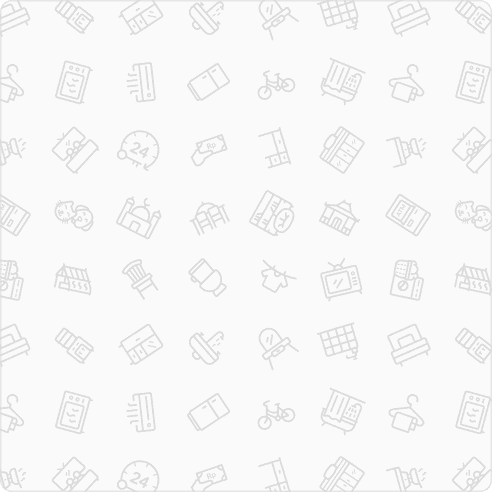Cara Kompres Foto Menjadi 300kb 3×4 untuk Daftar KIP Kuliah 2024 secara Online
Mengompres foto saat ini cukup mudah, lho. Ada beberapa aplikasi yang bisa kamu gunakan secara online. Untuk lebih jelasnya, simak artikel berikut ini, ya.
7. Kraken.io
Kraken.io adalah layanan kompresi gambar yang yang memungkinkan kamu untuk mengurangi ukuran file gambar tanpa mengorbankan kualitas visual.
Dengan antarmuka yang ramah pengguna dan kemampuan untuk menyesuaikan pengaturan kompresi, Kraken.io menjadi pilihan yang baik untuk mengoptimalkan gambar secara online.
Berikut ini adalah cara menggunakan Kraken.io secara mudah.

Advertisement
- Buka Situs Web: Kunjungi situs web Kraken.io di https://kraken.io/.
- Di halaman utama Kraken.io, kamu akan melihat tombol “Choose file” atau “Pilih berkas”.
- Klik tombol tersebut dan pilih foto yang ingin kamu kompres dari perangkatmu.
- Kraken.io secara otomatis akan mulai mengompresi foto yang kamu unggah. Namun, jika kamu ingin menyesuaikan pengaturan kompresi, kamu dapat masuk ke opsi “Advanced Options” untuk mengatur kualitas, ukuran, dan jenis kompresi yang diinginkan.
- Setelah foto diunggah, Kraken.io akan mulai mengompresi gambar secara otomatis dengan cepat dan efisien.
- Setelah proses kompresi selesai, kamu akan diberikan opsi untuk mengunduh foto yang sudah dikompresi.
- Klik tombol “Download” untuk menyimpan foto yang sudah dikompresi ke perangkatmu.
8. Online Image Optimizer
Online Image Optimizer adalah layanan kompresi gambar yang dapat diandalkan dan mudah digunakan.
Website ini memungkinkan kamu untuk mengurangi ukuran file gambar tanpa mengorbankan kualitas visual.
Dengan fitur yang sederhana dan kemampuan untuk menyesuaikan pengaturan kompresi, Online Image Optimizer menjadi salah satu pilihan yang baik untuk mengoptimalkan gambar secara online.
- Kunjungi situs web Online Image Optimizer di https://www.imageoptimizer.net/Pages/Home.aspx.
- Di halaman utama Online Image Optimizer, kamu akan melihat area yang menampilkan tombol “Pilih gambar” atau “Choose file”.
- Klik tombol tersebut dan pilih foto yang ingin kamu kompres dari perangkatmu.
- Online Image Optimizer akan secara otomatis mulai mengompresi foto yang kamu unggah. Namun, jika kamu ingin menyesuaikan pengaturan kompresi, kamu dapat memilih pengaturan kustom seperti kualitas, ukuran, dan format kompresi yang diinginkan.
- Setelah foto diunggah, Online Image Optimizer akan mulai mengompresi gambar secara otomatis dengan cepat dan efisien.
- Setelah proses kompresi selesai, kamu akan diberikan opsi untuk mengunduh foto yang sudah dikompresi.
- Klik tombol “Download” untuk menyimpan foto yang sudah dikompresi ke perangkatmu.